垃圾电脑安装WIN7、WIN10、ubuntu、MAC准备篇
首先声明,这篇文章多图,系统安装方法太多了,本次安装只是以本人习惯方式安装,不存在任何的宣传或其他的目地,喷子请自重。
本人计算机配置
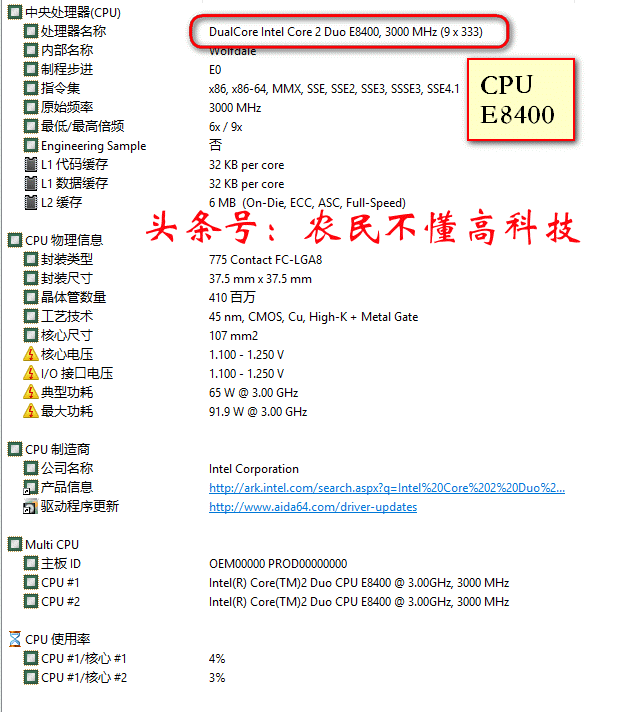
首先注意:
1:此次安装平台CPU是Intel的,当然AMD的也可以安装,只要有合适的内核(kernel)
2:还有关于4K对齐,网上很多教程,在这里就不阐述。
3:BIOS开启AHCI也是安装MAC必须的,在安装MAC系统时在着重介绍。
4:PC系统安装前最主要是准备好驱动,特别是网卡驱动,因为原版WIN7没有网卡驱动,下载好万能网卡驱动,我备用的是3DP Net,虽然很少用,但一直保留着。3DP Net有自己的官网,一些站点也有下载(PS:一些计算机安装完WIN7可以直接联网,)
5:准备一个PE系统,里面带各种软件,比如:DiskGenius。
本次安装使用到的原版系统:1:cn_windows_7_ultimate_with_sp1_x64_dvd_u_677408
2:cn_windows_10_multiple_editions_version_1703_updated_march_2017_x64_dvd_10194190
3:ubuntu-16.04.2-desktop-amd64
4:macOS Sierra 10.12.4
本次安装分别在MBR和GPT两种分区表上,其中WIN10安装在MBR分区表上,WIN7、ubuntu、MAC安装在GPT分区表,两种分区表都可以安装以上系统。在MBR分区表安装MAC要替换OSInstall(MBR),在安装MAC时候会详细说明。
既然要在普通计算机上安装MAC,那么引导就是个问题,最常用的是变色龙(Chameleon)和四叶草(Clover),在这里我选择的是四叶草。
以下操作在PE系统也这样安装之前首先要有个ESP分区,大小300MB就可以,别太小了,太小的话安装MAC可能会有问题。
ESP分区也可以在U盘或TF卡上,这样的话要一直插着U盘,如果在GPT分区表你做完系统不插USB或TF卡,那么谁也不能打开你计算机,当然明白人除外。
我准备的是一块60G的盘,已经转换为GPT格式,在这块盘上安装ubuntu、MAC、WIN7这三个系统。ESP分区在GPT分区表上,分区软件使用DiskGenius,我是在正常系统操作的,本来这系统的ESP在这块60G盘上,我格式化了。如图:
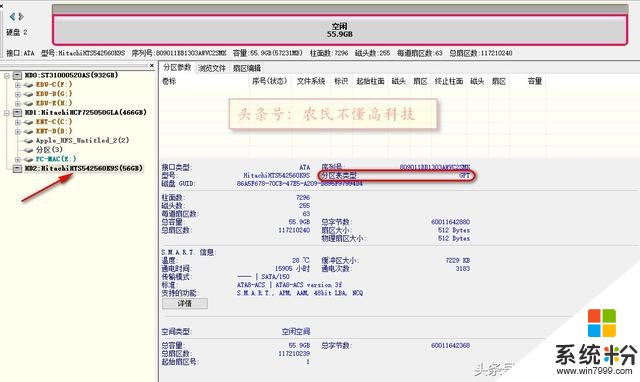
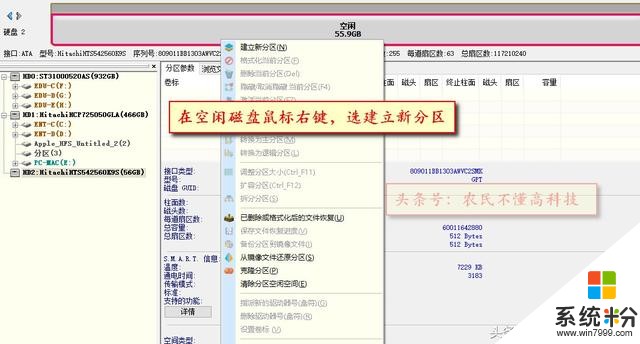
弹出的对话框如下选择
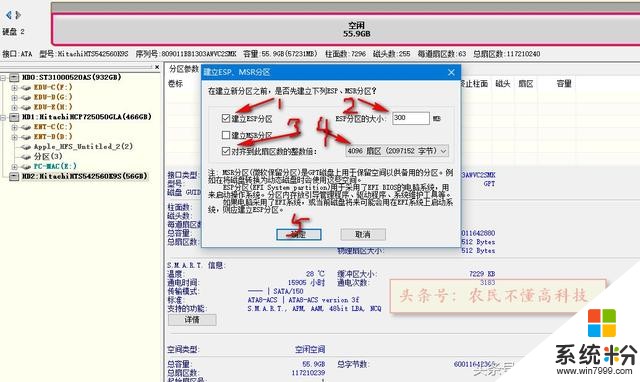
点击确定后,会自动弹出建立一个主分区的对话框。我打算把ubuntu安装在第一个分区,给15G的空间。如图:
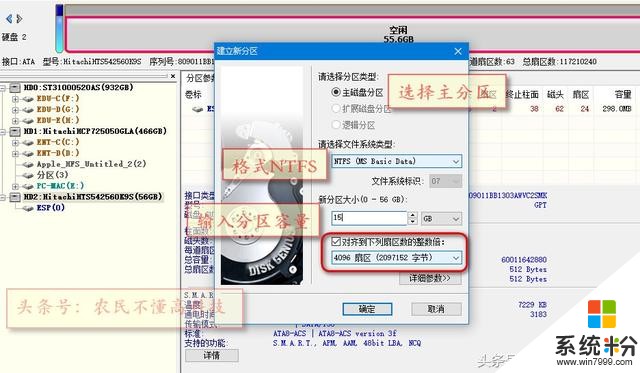
然后建立一个MAC分区,给12G的空间(PS:实际安装MAC系统的话,分区要大点,最起码给个30至50G吧)。如图:
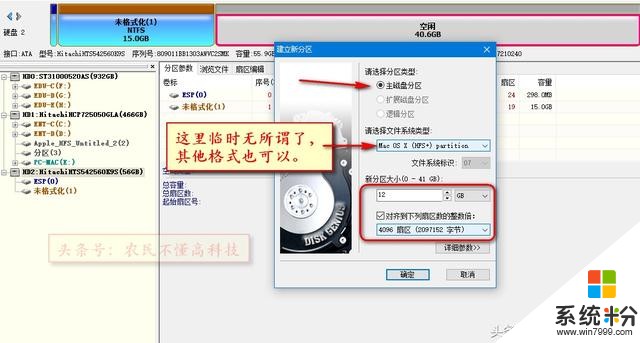
还剩下28.6G,安装WIN7差不多了。那么这样四个分区就有了。如图:

然后选择保存更改。如图:
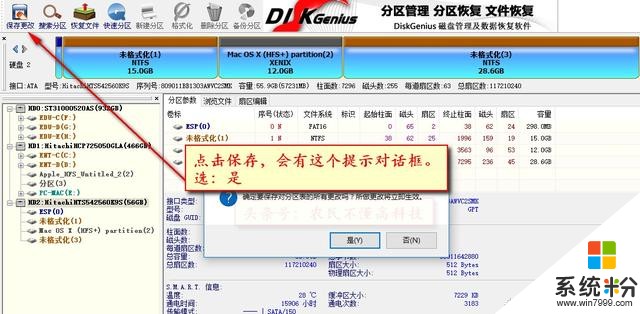
在这里要注意一点,ESP分区是FAT16的,要把它格式成FAT32的,如图:

有人说不用这么复杂,直接U盘或硬盘安装就是了,是的,很多人都知道。
准备篇就到这里了,下一节是怎么安装四叶草(Clover),然后直接一次在MBR和GPT分区表安装WIN10和WIN7系统。









